Nadiren veya hiç kullanmadığınız dijital hesapları silmek, yalnızca çevrimiçi hayatınızdaki karmaşayı azaltmakla kalmaz, aynı zamanda sizi daha güvende tutar. Sahip olduğunuz her fazladan hesap, bir bilgisayar korsanı için fazladan bir hedef, sızdırılabilecek fazladan bir veritabanı ve birinin daha büyük, daha önemli hesaplarınıza erişebilmesi için fazladan bir yoldur. Maruz kalmanızı en aza indirmek istiyorsanız, yalnızca ihtiyacınız olan hesapları açık tutun.
Google Hesap Silme
Google hesap silme işlemine gelince, süreç zor veya uzun değildir ve Google, önce verilerinizi indirmenize bile izin verecektir. Bir Google hesabını silmenin, Gmail’deki e-postalardan Google Haritalar’a kaydettiğiniz yerlere ve Google Drive’a kaydettiğiniz dosyalara kadar Google kullanıcı adınızla ilişkili her şeyi sildiğini unutmayın.
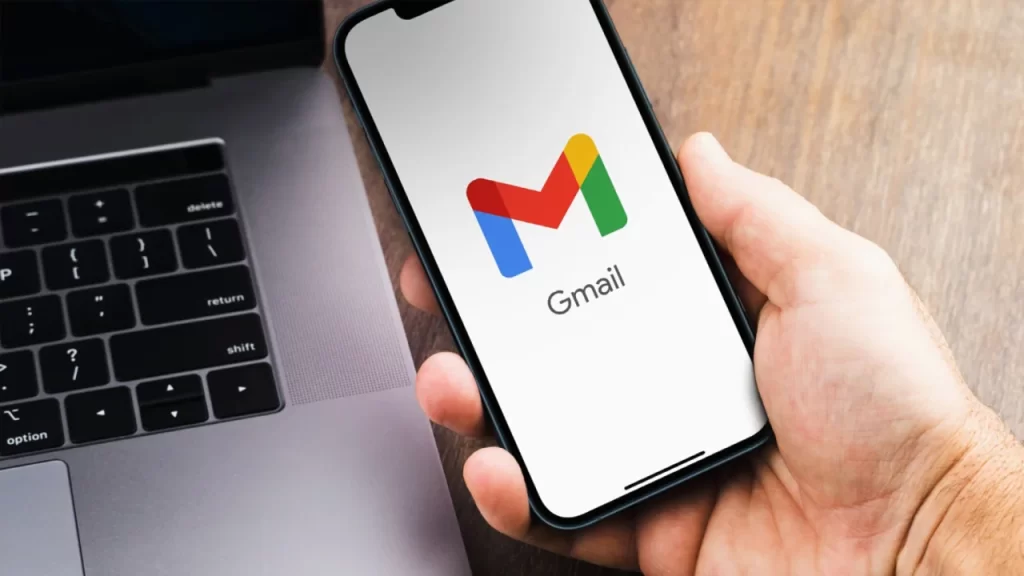
Ayrıca, Google’ın, esas olarak daha önce bahsedilen güvenlik nedenlerinden dolayı, iki yıl boyunca kullanılmamış hesapları otomatik olarak kapattığını belirtmekte fayda var. Google hesap silme işlemine gittiğinizde bunun çoktan gittiğini görürseniz, bunun nedeni bu olabilir. Hesabınızda bunun olduğunu düşünüyorsanız Google’ın etkin olmayan hesap silme politikası hakkında daha fazla bilgi edinebilirsiniz.
Web’deki Google hesap sayfanıza gidin ve solda bir Veri ve gizlilik bağlantısı göreceksiniz: Google’ın sizinle ilgili sahip olduğu tüm verilere genel bir bakış elde etmek için buna tıklayın (bu, fark ettiğinizden daha fazla olabilir). Verilerinizi Google’ın sunucularından alıp yerel bilgisayarınıza aktarmak için sayfanın alt kısmındaki Verilerinizi indirin bağlantısını takip edin.
Bir sonraki ekran, dışa aktarmak istediğiniz veri türlerini seçmenize olanak tanır. Chrome’da kayıtlı tarama geçmişiniz, Google Takvim randevularınız, Google Fotoğraflar’daki fotoğraflarınız ve videolarınız, YouTube’a yüklediğiniz videolar ve Google Sohbet günlükleriniz dahil olmak üzere Google’ın tüm uygulamaları ve hizmetlerinden gelen verileri içerir. Google hesabınızı sildiğinizde silinecek tüm verilerin tam kapsamını gösterir.
Daha yoğun Google hesapları için burada göz korkutucu miktarda materyal olabilir. İndirmek istediğiniz veri kategorilerini seçmek için onay kutularını kullanın: Üst taraftaki Tümünü seç ve Tümünü seçimi kaldır seçenekleri yardımcı olabilir. Listedeki bazı girdilerin altında, farklı dışa aktarma biçimleri arasında seçim yapmanıza ve indirmek için belirli veri alt bölümlerini (Google Fit’teki etkinlik kategorileri gibi) seçmenize olanak tanıyan seçenekler bulunur.
Seçiminizden memnun olduğunuzda, Sonraki adım düğmesine tıklayın. Ardından, indirmenizi nasıl almak istediğinizi seçmeniz gerekir. E-postayla bir indirme bağlantısı alabilir veya arşivin doğrudan bir bulut depolama hesabına gönderilmesini sağlayabilirsiniz. Ayrıca, Google hesabınızı siliyorsanız yapmak istemeyeceğiniz seçili verilerin yinelenen indirmelerini de ayarlayabilirsiniz.
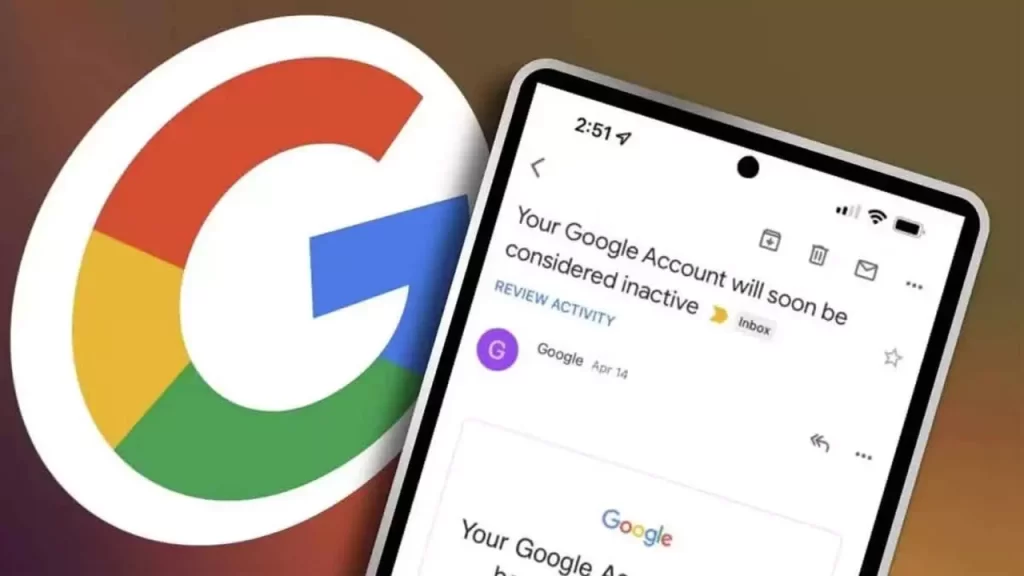
Verileriniz elinize geçtiğinde, artık ihtiyacınız olmayan Google hesabını güvenli bir şekilde elden çıkarabilirsiniz. Başka bir seçenek de, Google hesabınızın istemediğiniz kısımlarını silmektir; örneğin, YouTube bileşeninden kurtulabilir ancak Gmail’i kullanmaya devam edebilirsiniz; bu, Google hesabınızı tamamen kaldırmaktan bir adım daha kısadır.
Bu, web üzerindeki Google hesap sayfanızdan da yapılabilir: Veri ve gizlilik’e tıklayın, ardından bir Google hizmetini silin, ardından kurtulmak istediğiniz hizmetin yanındaki çöp kutusu simgesine tıklayın. Birkaç onay ekranından sonra işiniz biter.
Google hesabınızla ilişkili her şeyi silmek istediğinizden eminseniz, Veri ve gizlilik sayfasından Google hesabınızı silin’e tıklayın. Daha sonra, bir Google hesabını sildiğinizde ne olacağına dair ayrıntılı bir açıklama ve neyin silineceğine dair bir fikir vermek için bazı kısa bakışlar (fotoğrafların küçük resimleri gibi) alırsınız.
Sildiğiniz hesapla ilişkili Gmail adresinin diğer hesaplarınızdan herhangi biri için oturum açma veya kurtarma e-posta adresi olarak kullanılmadığını iki kez kontrol etmekte fayda var. Bu belirli Gmail gelen kutusuna erişiminizi kaybedersiniz, bu da diğer hesaplara erişimi çok daha zor hale getirebilir.
Hesabı sil’e tıklayarak seçiminizi onaylayın ve işlem tamamdır. Fikrinizi değiştirmek için ‘kısa bir süreniz’ bulunuyor ve herhangi bir nedenle silme işlemini geri almanız gerekirse, hesabınız silindikten sonra görünen onay ekranındaki ‘hesabınızı kurtarın’ bağlantısını takip edin. Aynı bağlantı, bir tane ayarladıysanız, az önce çöpe attığınız hesabın kurtarma e-posta adresine gönderilir.
Telefondan Google Hesabı Silme
Telefondan Google hesabı silme işlemi için aşağıdaki adımları izleyebilirsiniz:
Android Telefondan Google Hesabı Silme
- Ayarlar uygulamasını açın.
- Hesaplar veya Kullanıcılar ve Hesaplar seçeneğine gidin.
- Kaldırmak istediğin Google hesabını seçin.
- Hesabı kaldır seçeneğine dokunun.
- Hesabın kaldırılacağını onaylamak için tekrar Hesabı kaldır butonuna dokunun.
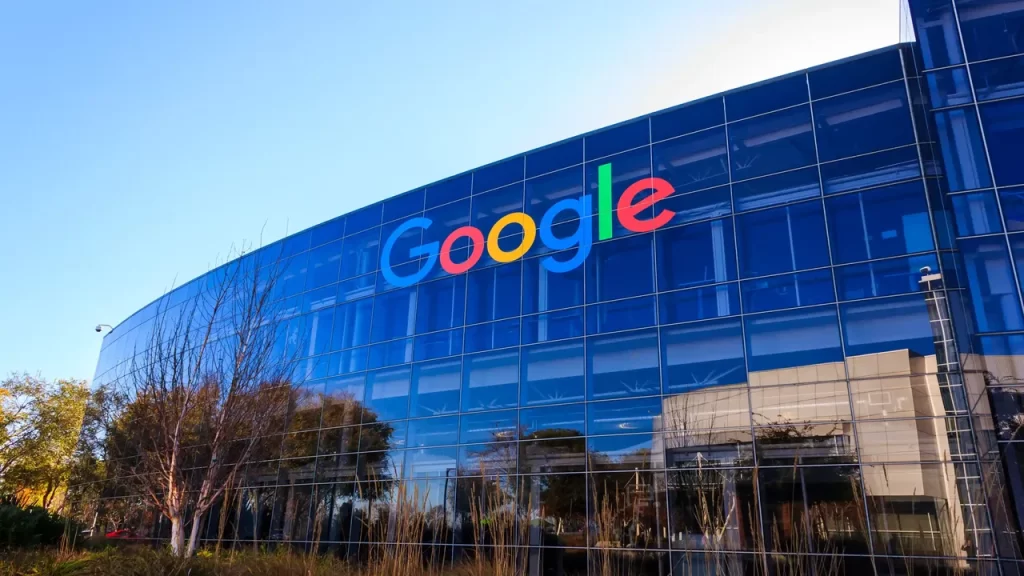
iOS Telefondan Google Hesabı Silme
- Ayarlar uygulamasını açın.
- Şifreler ve Hesaplar (bazı sürümlerde Posta veya Hesaplar ve Parolalar) seçeneğine gidin.
- Kaldırmak istediğin Gmail veya Google hesabını seçin.
- Hesabı Sil seçeneğine dokun ve onaylayın.
Bu adımları takip ederek kolayca telefondan Google hesabı silme işlemini gerçekleştirebilirsiniz. Eğer bir sorun yaşarsanız, cihazının modeline ve işletim sistemi sürümüne göre menü adları değişiklik gösterebilir, bu yüzden belirli adımlarda farklılık olabilir.
İlginizi Çekebilir:

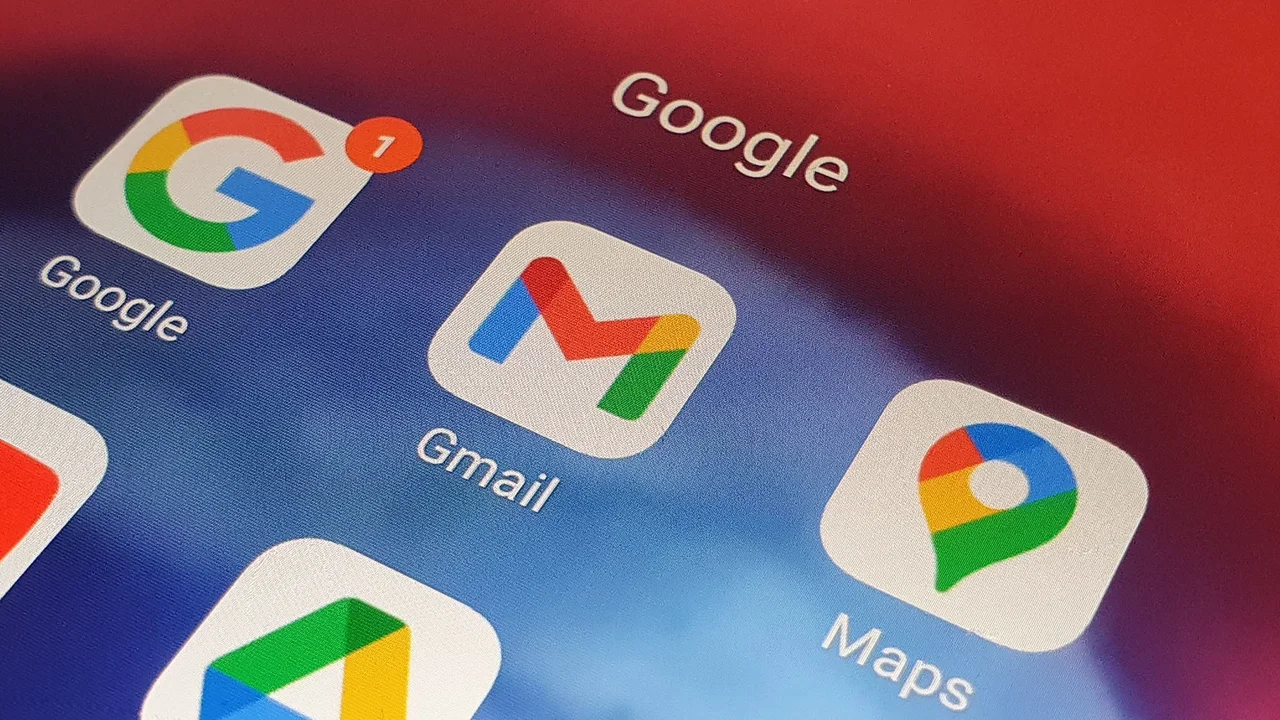

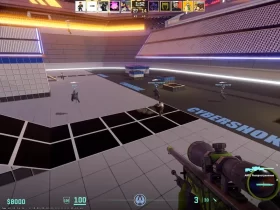



Yorum Bırak